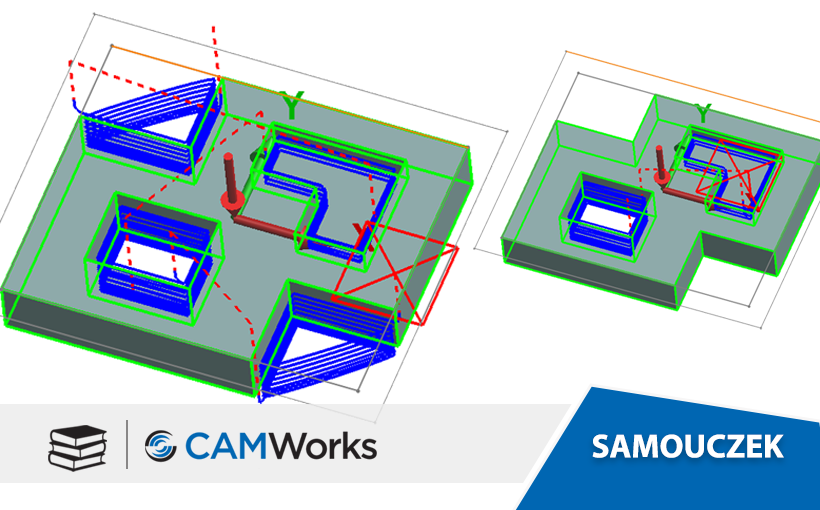Obszary obejmowania.
Dla 3 osiowych operacji, wydłużenia XY będą skierowane wewnątrz obszaru obejmowania podczas skrawania ścian powierzchni oraz ich okolic w danej własności wielopowierzchniowej. Obszar obejmowania może zostać zdefiniowany interaktywnie poprzez wybranie polecenia Nowa Zawartość Obszaru…. lub automatycznie w zakładce Zaawansowane okna dialogowego parametrów operacji tak jak to pokazano w tym ćwiczeniu.
Ważna rzeczą jest obserwowanie kształtu XY każdego obszaru obejmowania wstawianego w sposób interaktywny. Jeśli interaktywnie definiowany obszar obejmowania jest wygaszony lub nie jest całkowicie zdefiniowany wtedy zostanie użyta funkcja automatycznego generowania obszaru obejmowania XY.
Tematy lekcji
- Zrozumienie różnic pomiędzy różnymi metodami Automatycznej Zawartości Obszaru
Otwarcie części
- Otwórz plik części MILL3AXII_5.SLDPRT z katalogu C:\CAMWorksData\CAMWorks201x\Examples\Mil
- Dodajmy Ustawienia Frezowania od góry, Nową własność wielopowierzchniową zawierającą wszystkie ściany ze strategią Odsunięcie obszaru, poziom Z, a następnie wygeneruj do niej operacje.
- Wejdź do Menadżera Półfabrykatu i zmień typ na Wyciągnięty szkic a następnie wybierz większy prostokątny szkic dookoła elementu. Następnie kliknij na spód części by ustalić wysokość półfabrykatu.
 Przejdź do Drzewa Operacji CAMWorks.
Przejdź do Drzewa Operacji CAMWorks.
Odsunięcie obszaru i Poziom Z zostały wygenerowane do własności wielopowierzchniowej.
Używanie Automatycznych Zawartości Obszaru
Metoda półfabrykatu
- Kliknij dwukrotnie na pozycję Poziom Z1.
Wyświetli się okno parametrów operacji.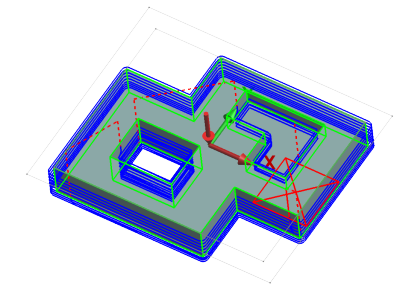
- Przejdź na zakładkę Zaawansowane. Ustaw Metodę Automatycznego obszaru obejmowania na Półfabrykat.
Przy użyciu tej metody kształt XY obszaru obejmowania bazuje na oryginalnym kształcie półfabrykatu. Jeśli kształt półfabrykatu został zdefiniowany ze szkicu i aktualne Ustawienie frezowania części jest normalne do szkicu to obszar obejmowania przyjmie ten sam kształt co szkic. W przeciwnym przypadku kształt obszaru obejmowania będzie bazował na kształcie XY najmniejszej „kostki” otaczającej część. - Kliknij OK, by zamknąć okno dialogowe.
- Kliknij Tak, jeśli CAMWorks wyświetli zapytanie czy przegenerować ścieżki lub kliknij prawym Poziom Z1 i wybierz Generuj ścieżkę z menu kontekstowego lub kliknij
 Generuj ścieżkę w Menadżerze poleceń CAMWorks.
Generuj ścieżkę w Menadżerze poleceń CAMWorks. - W Drzewie własności programu SOLIDOWRKS najedź wskaźnikiem myszy na szkic o nazwie Stock.
W obszarze graficznym zostanie wyświetlony kolorowy szkic reprezentujący kształt półfabrykatu.
Metoda bloku otaczającego obiekt.
- Kliknij dwukrotnie na pozycję Poziom Z1 w Drzewie operacji.
Wyświetli się okno parametrów operacji. 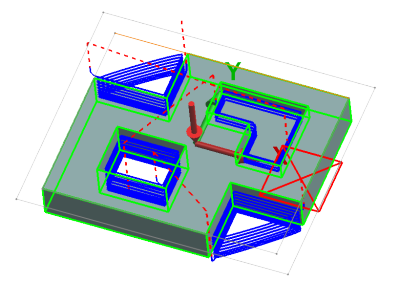 W zakładce Zaawansowane w polu Automatyczny obszar obejmowania zamień Metodę na Otaczający blok a Stan narzędzia na Na środku.
W zakładce Zaawansowane w polu Automatyczny obszar obejmowania zamień Metodę na Otaczający blok a Stan narzędzia na Na środku.
W metodzie tej kształt XY obszaru obejmowania bazuje na minimalnym kształcie XY bloku otaczającego ściany w danej własności wielopowierzchniowej. Blok jest tworzony jedynie na podstawie ścian wybranych jako ściany do skrawania podczas definiowania własności wielopowierzchniowej.- Kliknij OK by zamknąć okno dialogowe.
- Kliknij Tak, jeśli CAMWorks wyświetli zapytanie czy przegenerować ścieżki lub kliknij prawym Poziom Z1 i wybierz Generuj ścieżkę z menu kontekstowego lub kliknij
 Generuj ścieżkę w Menadżerze poleceń CAMWorks.
Generuj ścieżkę w Menadżerze poleceń CAMWorks.  W Drzewie operacji FeatureManager programu SolidWorks najedź wskaźnikiem myszy na szkic o nazwie Bounding Box.
W Drzewie operacji FeatureManager programu SolidWorks najedź wskaźnikiem myszy na szkic o nazwie Bounding Box.
W obszarze graficznym pojawi się szkic reprezentujący otaczający blok.
Metoda zewnętrznego zarysu.
- Kliknij dwukrotnie na pozycję Poziom Z1 w Drzewie operacji.
Wyświetli się okno parametrów operacji. 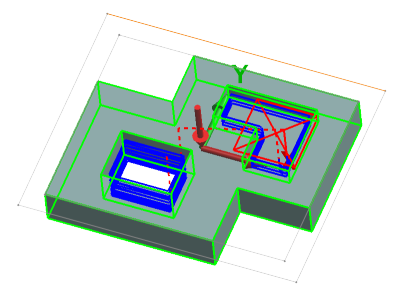 W zakładce Zaawansowane w polu Automatyczny obszar obejmowania zamień Zewnętrzny zarys.
W zakładce Zaawansowane w polu Automatyczny obszar obejmowania zamień Zewnętrzny zarys.
W metodzie tej kształt XY obszaru obejmowania bazuje na zewnętrznym zarysie XY ścian wybranych jako ściany do skrawania podczas definiowania własności wielopowierzchniowej.- Kliknij OK by zamknąć okno dialogowe.
- Kliknij Tak, jeśli CAMWorks wyświetli zapytanie czy przegenerować ścieżki lub kliknij prawym Poziom Z1 i wybierz Generuj ścieżkę z menu kontekstowego lub kliknij
 Generuj ścieżkę w Menadżerze poleceń CAMWorks.
Generuj ścieżkę w Menadżerze poleceń CAMWorks.  W Drzewie operacji FeatureManager programu SolidWorks najedź wskaźnikiem myszy na szkic o nazwie Outer Silhouett.
W Drzewie operacji FeatureManager programu SolidWorks najedź wskaźnikiem myszy na szkic o nazwie Outer Silhouett.
W obszarze graficznym pojawi się szkic reprezentujący otaczający blok.
Metoda wszystkie zarysy.
- Kliknij dwukrotnie na pozycję Poziom Z1 w Drzewie operacji.
Wyświetli się okno parametrów operacji. 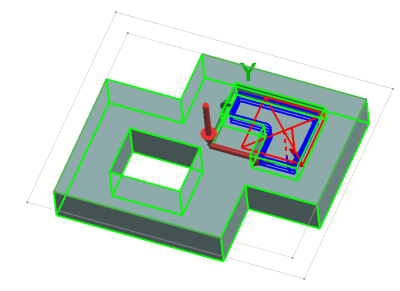 W zakładce Zaawansowane w polu Automatyczny obszar obejmowania zamień Zewnętrzny zarys.
W zakładce Zaawansowane w polu Automatyczny obszar obejmowania zamień Zewnętrzny zarys.
W metodzie tej kształt XY obszaru obejmowania jest tworzony na podstawie zarysu ścian wybranych jako ściany do skrawania podczas definiowania własności wielopowierzchniowej. W kształt zarysu wchodzą zewnętrzne i wewnętrzne krawędzie ścian jak również każdy inny kształt przelotowych własności. Wewnętrzne zarysy automatycznie zostaną zdefiniowane jako obszary pominięcia.- Kliknij OK by zamknąć okno dialogowe.
- Kliknij Tak, jeśli CAMWorks wyświetli zapytanie czy przegenerować ścieżki lub kliknij prawym Poziom Z1 i wybierz Generuj ścieżkę z menu kontekstowego lub kliknij
 Generuj ścieżkę w Menadżerze poleceń CAMWorks.
Generuj ścieżkę w Menadżerze poleceń CAMWorks.  W Drzewie operacji FeatureManager programu SolidWorks najedź wskaźnikiem myszy na szkic o nazwie All Silhouette.
W Drzewie operacji FeatureManager programu SolidWorks najedź wskaźnikiem myszy na szkic o nazwie All Silhouette.
W obszarze graficznym pojawi się szkic reprezentujący otaczający blok.